ppt2016中如何将图片按照既定形状裁剪
来源:网络收集 点击: 时间:2024-02-08【导读】:
在ppt2016中我们插入图片之后有时候需要将图片进行裁剪,比如变为一个心的形状或者其他形状,如何操作呢,下面我们看看吧工具/原料moreppt2016方法/步骤1/7分步阅读 2/7
2/7 3/7
3/7 4/7
4/7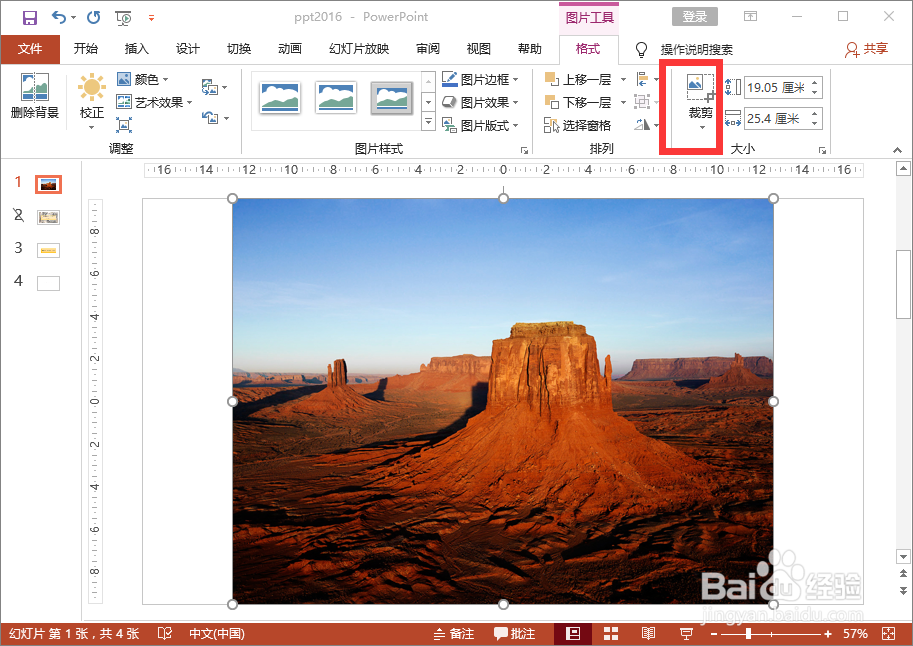 5/7
5/7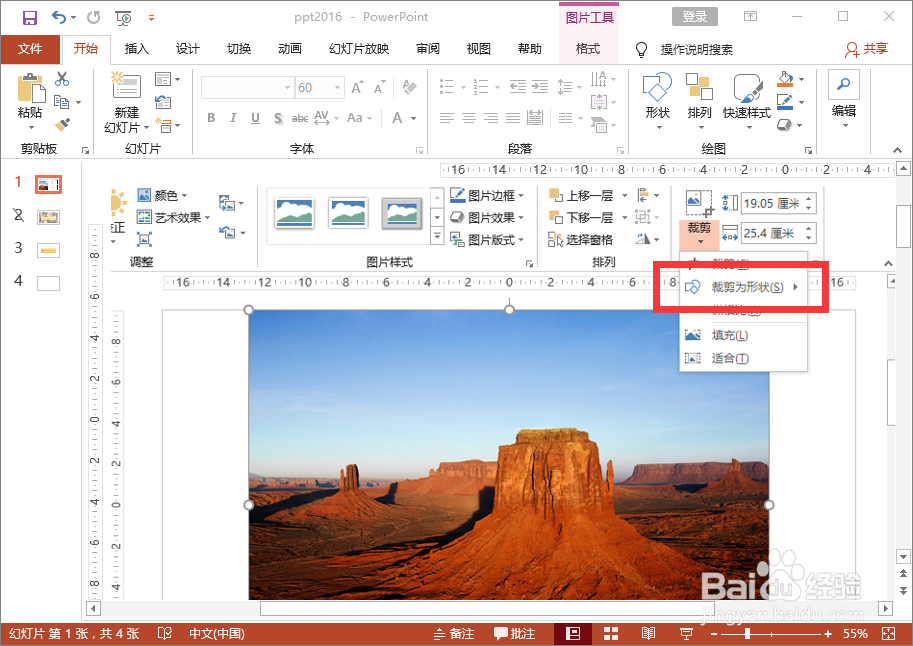 6/7
6/7 7/7
7/7 PPT2016
PPT2016
打开ppt2016文档
 2/7
2/7点击“插入”然后选择其中的“图片”功能,插入一张目标图片
 3/7
3/7选择插入的图片,点击“格式”功能
 4/7
4/7选择其中的“裁剪”功能
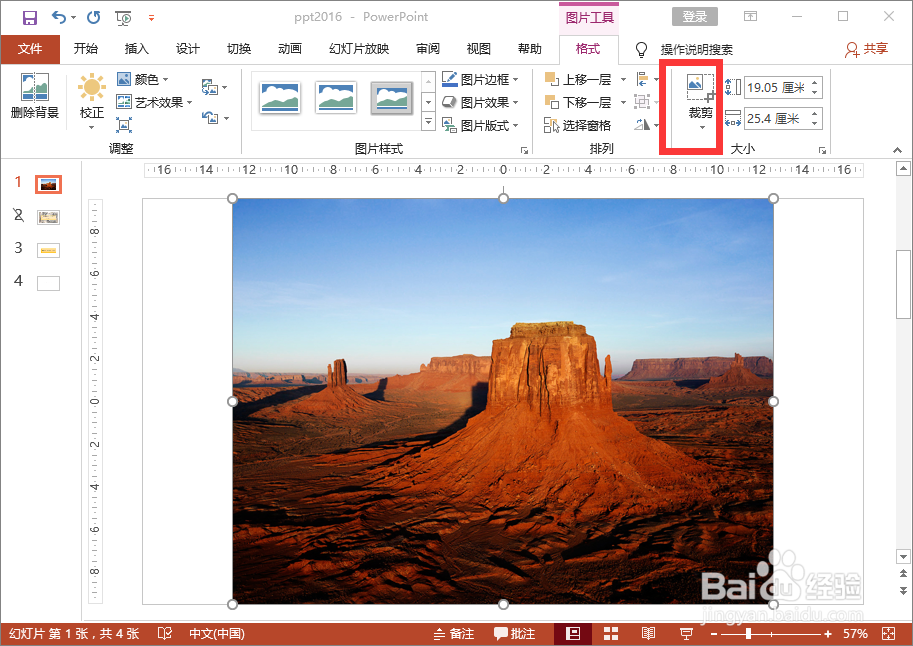 5/7
5/7点击其中的“裁剪为形状”功能,如下图所示
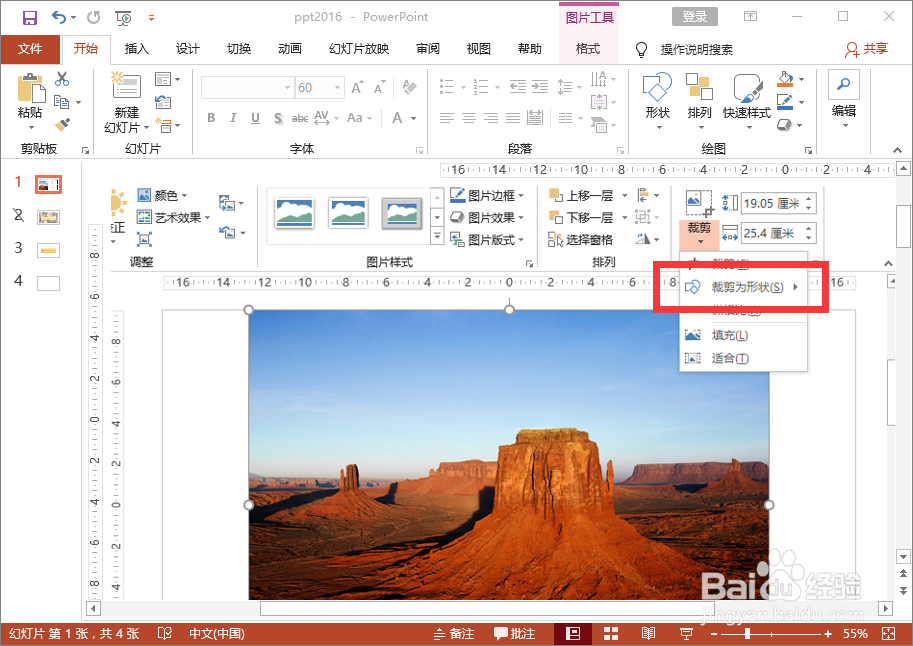 6/7
6/7我们可以看到系统自带形状都在这里,找到心形
 7/7
7/7选择后,图片变为心形了,如下图所示
 PPT2016
PPT2016 版权声明:
1、本文系转载,版权归原作者所有,旨在传递信息,不代表看本站的观点和立场。
2、本站仅提供信息发布平台,不承担相关法律责任。
3、若侵犯您的版权或隐私,请联系本站管理员删除。
4、文章链接:http://www.1haoku.cn/art_18549.html
上一篇:1岁零3个月宝宝吃牛肉的做法?
下一篇:中华红盆栽怎么养
 订阅
订阅